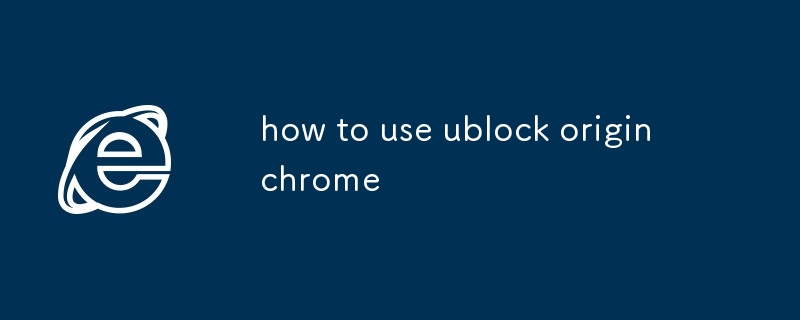本文提供了在 Google Chrome 中設定和最大化 uBlock Origin 擴充功能的全面指南。它強調了使用 uBlock Origin 的好處,包括廣告攔截、隱私保護、資源效率和自訂
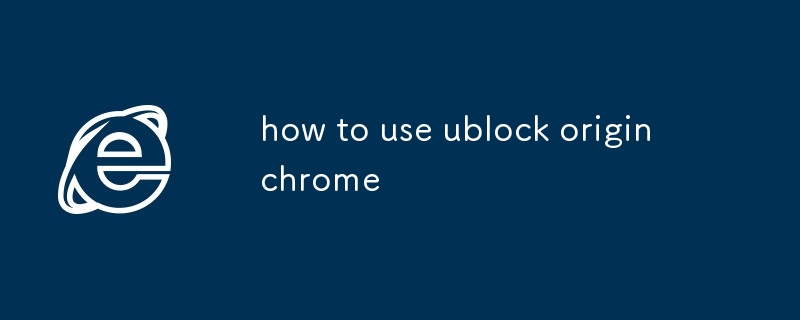
如何在 Google Chrome 上設定 uBlock Origin瀏覽器?
要在 Google Chrome 上安裝 uBlock Origin,請按照以下簡單步驟操作:
- 造訪 Chrome 線上應用程式商店並搜尋「uBlock Origin」。
- 點選點選「新增至 Chrome」按鈕。
- 在彈出視窗中點選「新增擴充功能」確認安裝。
在Chrome 中使用uBlock Origin 有哪些好處?
uBlock Origin 提供了多項增強Chrome 瀏覽體驗的優勢:
-
廣告攔截:
它可以有效攔截煩人的廣告、彈出視窗和追蹤器,帶來更流暢、無幹擾的網路體驗。 -
隱私權保護:
uBlock Origin 具有強大的隱私功能,可防止第三方網站追蹤您的線上活動,保護您的敏感資訊-
資源效率:
該擴充高度輕量級,消耗最少的系統資源,確保它不會阻礙您的瀏覽速度或效能。 -
自訂:
uBlock Origin 允許您透過提供詳細的設定和過濾選項來自訂廣告攔截首選項,從而提供量身定制的瀏覽體驗。
如何最大限度地提高 Chrome 中 uBlock Origin 的效率瀏覽體驗?
要最佳化uBlock Origin 在Chrome 中的效能,請考慮以下提示:
-
啟用進階設定:
造訪uBlock Origin 設定頁面並啟用「進階模式”以獲得更全面的過濾選項。 -
新增自訂過濾器:
您可以透過新增自訂過濾器或訂閱針對特定目標的第三方過濾器清單來增強廣告攔截功能廣告或追蹤器類型。 -
使用動態過濾:
啟用「動態過濾」選項以允許 uBlock Origin 根據您的瀏覽活動自動調整和更新其過濾器清單。 - 將網站列入白名單:
如果某些網站被 uBlock Origin 錯誤阻止,您可以透過在擴充功能設定中將其新增至白名單來建立例外。
以上是如何使用 ublock origin chrome的詳細內容。更多資訊請關注PHP中文網其他相關文章!